Modifica dei dettagli di un cliente
Utenti editor
I clienti possono voler aggiornare le informazioni che hai memorizzato su di loro. Ad esempio, potrebbero chiedere di modificare gli indirizzi o, se si tratta di un’azienda, di aggiornare il nome della persona di contatto.
Con la procedura seguente, puoi modificare:
- Nome e cognome
- Indirizzo email
- Numero di telefono
- Ragione sociale
- ID organizzazione dell'azienda
- ID fiscale dell'azienda
- Indirizzi di fatturazione e spedizione
- Ordini
Puoi anche creare un account utente per i clienti. Con un account, i clienti possono accedere al tuo sito e acquistare in autonomia.
Se il cliente è già registrato (o se crei l’account), puoi inoltre modificare
- Password (oppure generarne una nuova)
- Ruoli
- Membership
- Credito disponibile
Per modificare i dettagli di un cliente:
- Apri l’applicazione Customers
- Fai clic sull’icona Edit accanto al cliente di tuo interesse
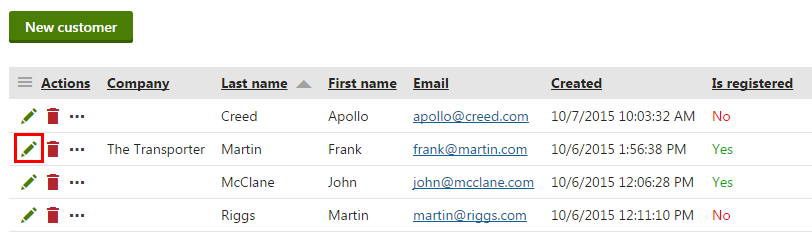
- Le informazioni del cliente sono organizzate in schede tematiche (tab). Passa alla scheda desiderata per aggiornare i dati specifici
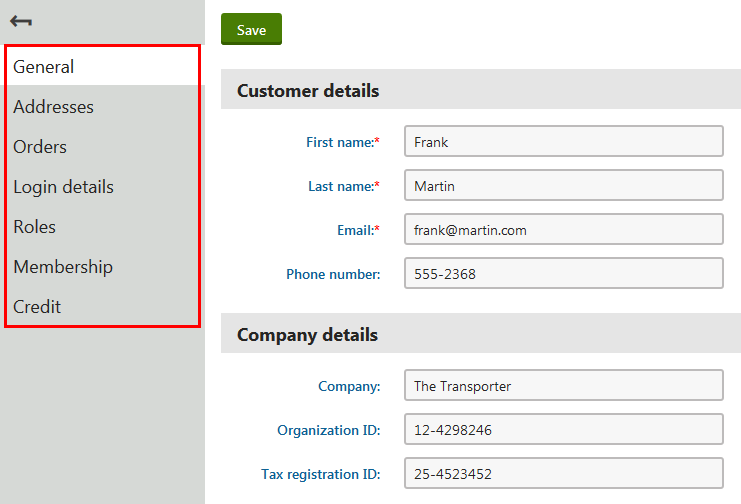
- Digita o seleziona i valori da modificare.
- Clicca su Save
Il sistema salverà le modifiche, visibili sia nell’elenco clienti che nella schermata di modifica.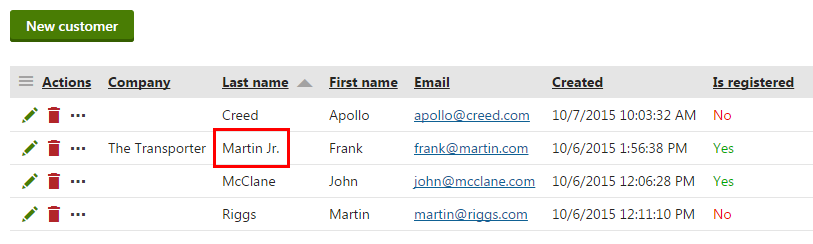
- Registrare il cliente (creando un account utente)
- Assegnare ruoli al cliente
- Assegnare membership
- Gestire il credito del cliente
Esempio – Modificare l’indirizzo di un cliente
Supponiamo di voler aggiornare uno degli indirizzi associati a un cliente. Segui questi passaggi:
- Apri l’applicazione Customers
- Fai clic sull’icona Edit accanto al cliente desiderato
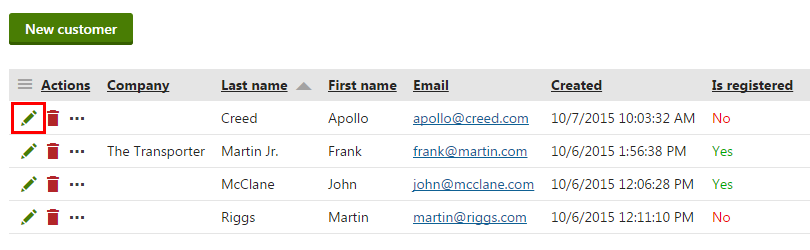
- Passa alla scheda Addresses
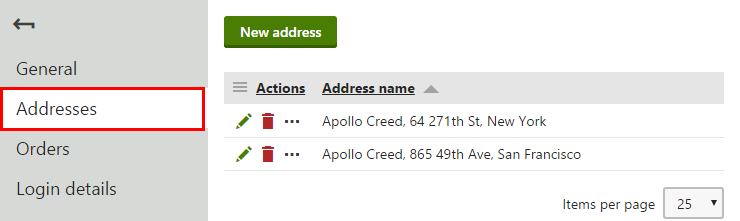
- Fai clic su Edit accanto all’indirizzo da aggiornare
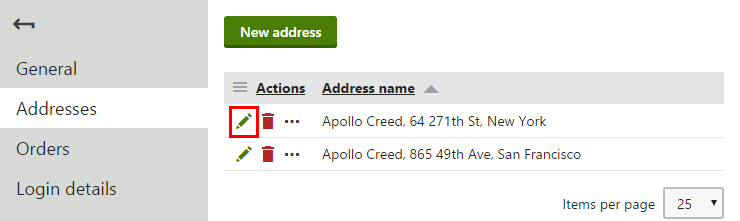
- Inserisci il nuovo indirizzo
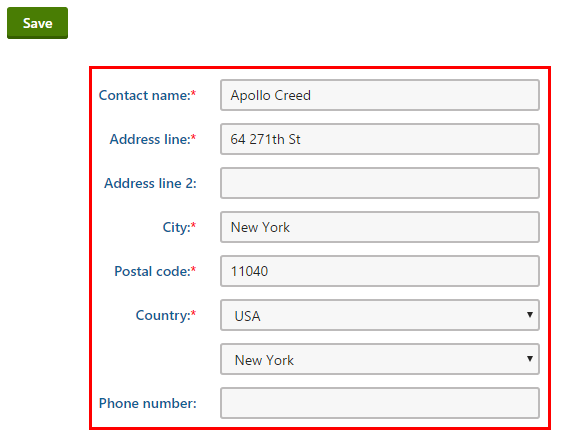
- Clicca su Save
Il sistema salverà l’indirizzo aggiornato. D’ora in poi, il cliente potrà utilizzare le nuove informazioni dell’indirizzo inserite.
Questa pagina ti è stata utile?
Hai trovato questa sezione della documentazione particolarmente d'aiuto? Faccelo sapere.
Mandaci un feedback